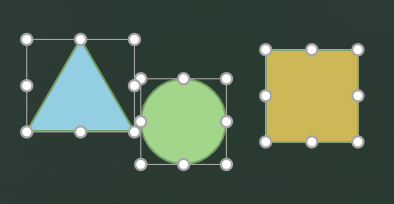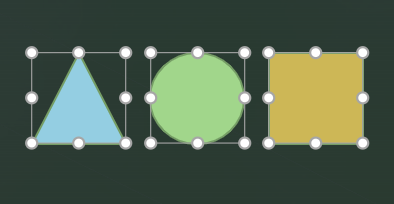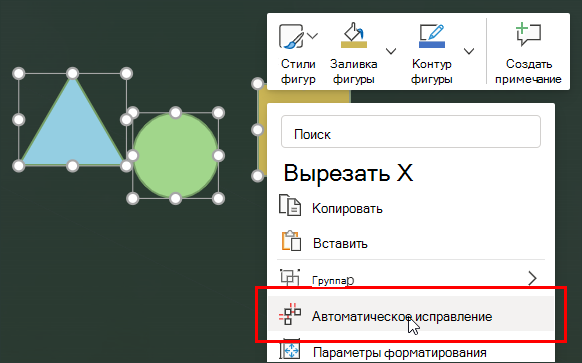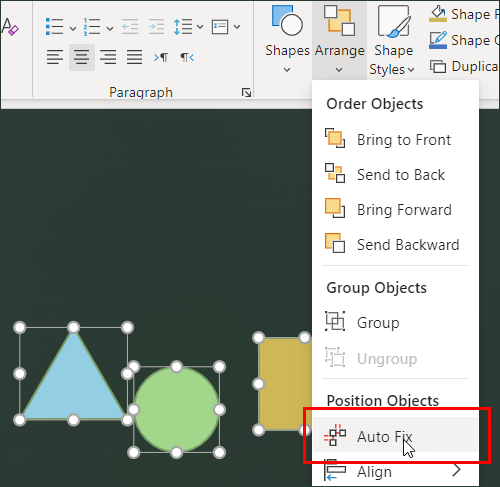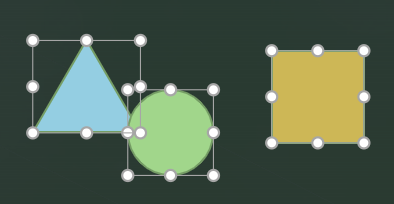Это требует времени и усилий, чтобы идеально выровнять и вручную разместить несколько элементов на слайде. С помощью автоматического исправления можно автоматически выравнивать, равномерно изменять размер и распределять элементы, а также выпрямлять соединители между ними.
Перед автоматическим исправлением:
После автоматического исправления:
Доступность
Автоматическое исправление — это веб-служба для PowerPoint для Интернета, которая работает только для презентаций, хранящихся в OneDrive или SharePoint в Microsoft 365. Если кнопка Автоматическое исправление не отображается или вы не видите некоторые функции, описанные здесь, убедитесь в следующем:
-
Вы используете PowerPoint для Интернета.
-
Презентация хранится в OneDrive (для работы или учебы, а не в личных целях) или SharePoint в Microsoft 365.
Использование автоматического исправления
-
Выделите два или более элементов на слайде.
-
Выполните одно из следующих действий:
-
Щелкните правой кнопкой мыши один из элементов и в контекстном меню выберите Пункт Автофикс.
-
На вкладке Главная в группе Рисование нажмите кнопку Упорядочить , а затем выберите Автофиксирование.
Совет: В зависимости от того, что вы выбрали, вы также увидите меню Упорядочить на вкладках Фигура или Рисунок .
-
Автоматическое исправление выравнивает, распределяет и равномерно изменяет размер всех выбранных элементов и выпрямляет соединители между ними.
Примечание: В этом первоначальном выпуске функция автофиксирования работает только с элементами на слайде, которые не перекрываются. В будущих выпусках мы расширим его функциональность по мере получения отзывов от пользователей, которые используют эту функцию.
При перекрытии элементов автоматическое исправление не может определить, как их выровнять. Если перекрытий нет, автоматическое исправление может лучше определить, как вы хотите, чтобы они были.
При более сложных визуализациях, в которых используется большое количество и разнообразие элементов, рекомендуется сначала использовать автоматическое исправление для небольших групп элементов, а затем постепенно полировать элементы, пока не будет выровнена вся визуализация.
Устранение неполадок
Кнопка "Автоматическое исправление" недоступна
Кнопка "Автоматическое исправление " не будет доступна, если:
-
Вы не подключены к Интернету.
-
Элементы не выбраны или только один элемент.
Примечание: Для автоматического исправления требуется выбрать два или более элементов на слайде; В противном случае кнопка недоступна.
Я выбрал автоматическое исправление и появилось сообщение об ошибке
Так как автоматическое исправление является веб-службой, временное прерывание подключения к службе может привести к появляется сообщение об ошибке с просьбой подождать и повторить попытку. Если вы подождите некоторое время и повторите попытку, автофикс, скорее всего, будет работать должным образом.
Вы также можете увидеть ошибку, если выбраны элементы, которые перекрываются. Появится сообщение об ошибке о том, что элементы должны иметь формат сетки и не перекрываться.
Убедитесь, что ни один из элементов, которые вы пытаетесь выровнять, не является элементом SmartArt или сгруппирован. Автоматическое исправление в настоящее время не будет работать с SmartArt или сгруппированных элементов.
Я выбрал автоматическое исправление, но ничего не произошло
Сначала убедитесь, что вы подключены к Интернету. Автоматическое исправление — это веб-служба для PowerPoint для Интернета. Он не может работать, если вы не подключены.
Если вы по-прежнему не видите никаких изменений в содержимом, сделайте следующее:
-
Убедитесь, что элементы не перекрываются и не являются SmartArt или сгруппированы. В противном случае автоматическое исправление не будет работать.
-
Убедитесь, что элементы еще не выровнены. Если выбранные элементы уже выровнены, автоматическое исправление не выполняется.
-
Убедитесь, что элементы еще не были близки к выравниванию. Если требуется небольшая корректировка, может показаться, что автоматическое исправление ничего не сделал.
Если вы считаете, что элементы нуждаются в большей корректировке, но автоматическое исправление не выполняет ожидаемых действий, возможно, это так:
-
Вы ожидаете что-то за пределами область автоматического исправления. В настоящее время автоматическое исправление изменяет только выравнивание, интервал, размер и соединители между элементами.
-
Автоматическое исправление не может определить, как вы хотите выровнять элементы в зависимости от того, как они размещены в настоящее время. Попробуйте переместить элементы ближе друг к другу, чтобы логика автофиксирования лучше понимала, каким должен быть результат.